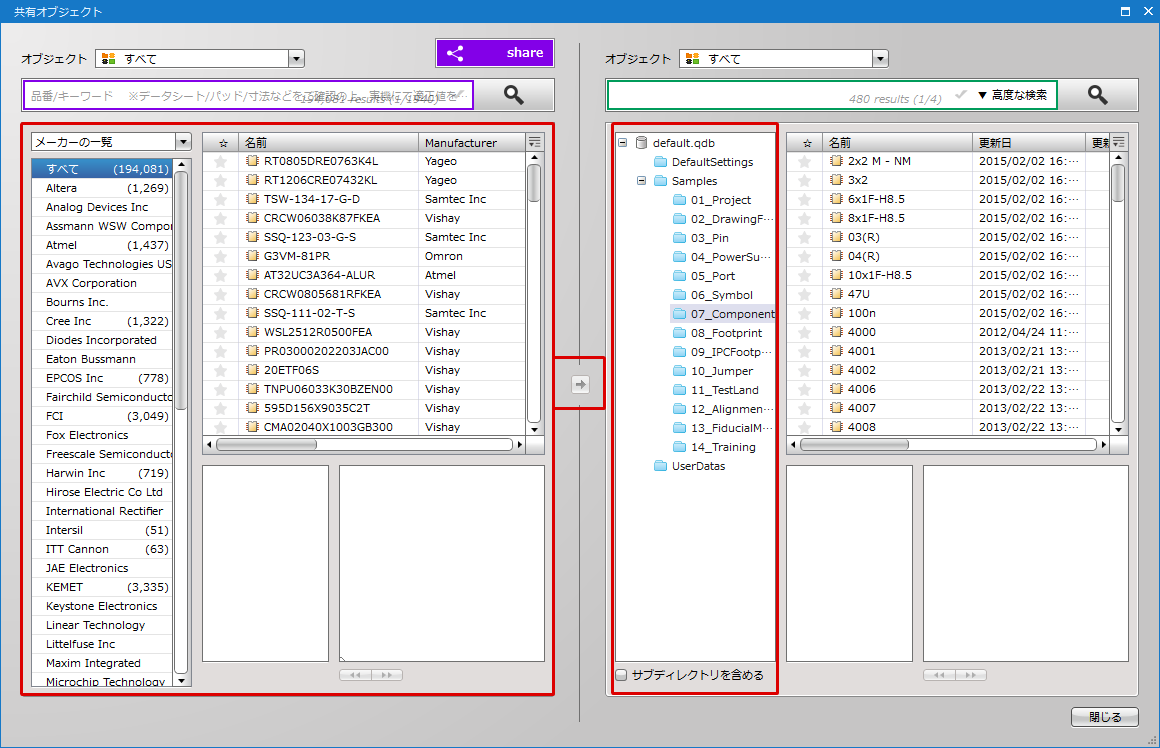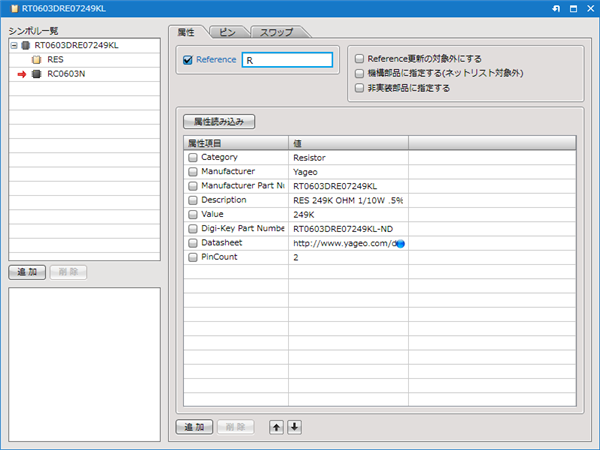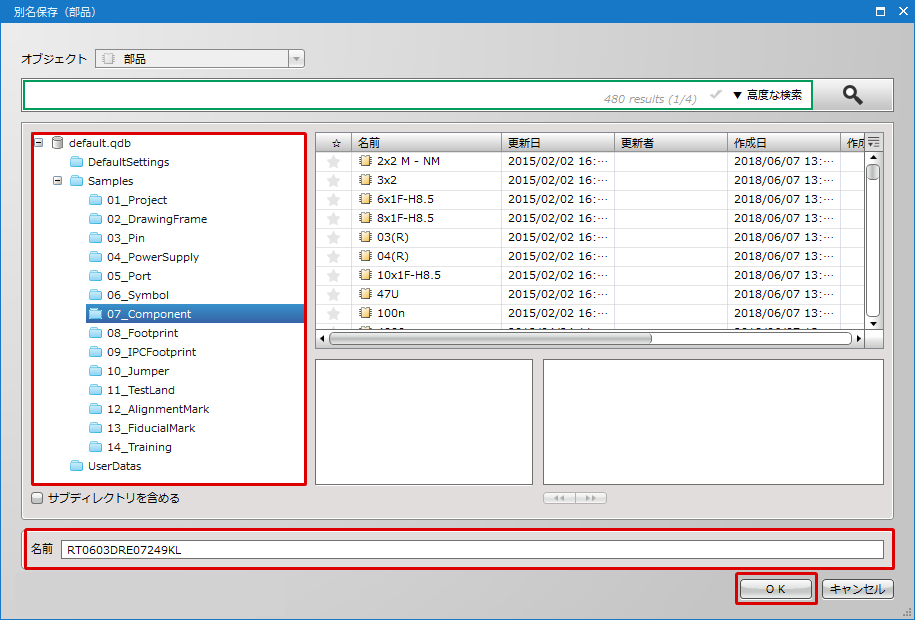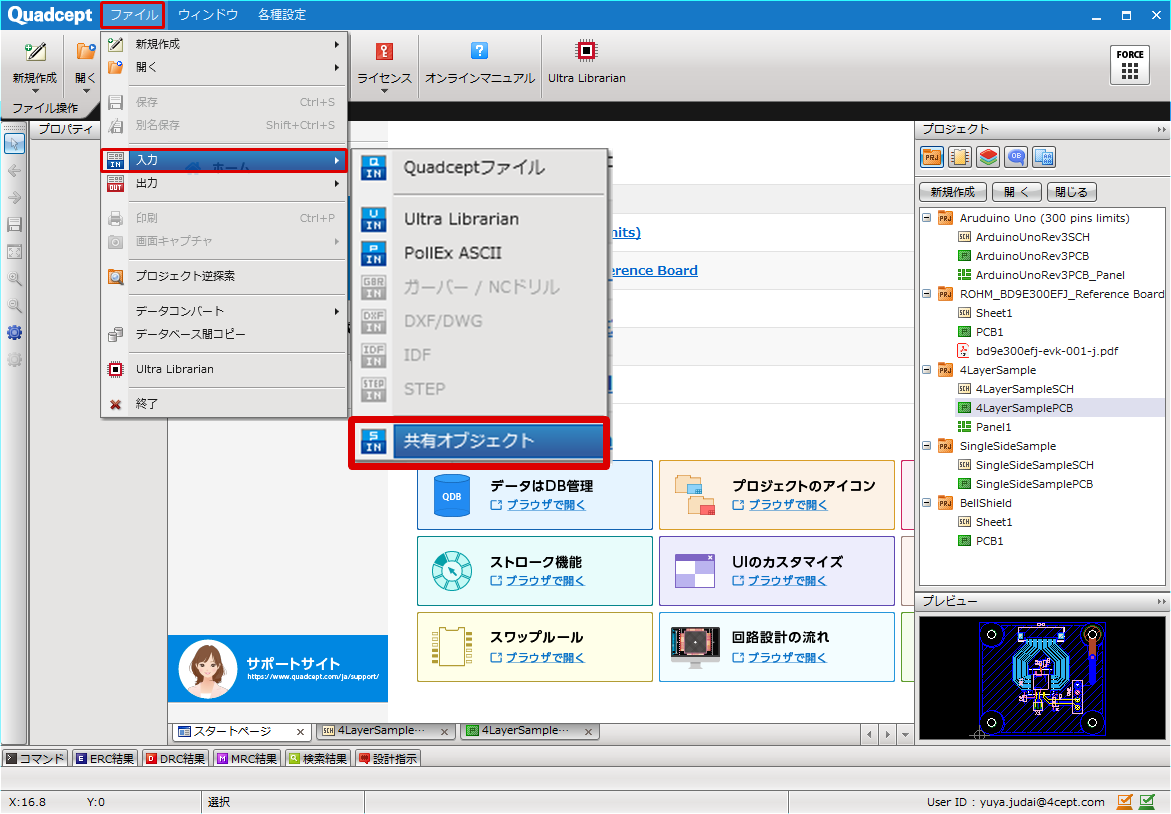share/master-db(共有部品ライブラリ)からデータを取得し、ローカルの任意データベース内に保存する方法をご紹介します。
・メニュー【共有オブジェクト】で保存する方法
・開いて【別名保存】で保存する方法
| メニュー【ファイル】→【入力】→【共有オブジェクト】にてデータを複製保存することができます。 |
| (1) |
【ファイル】→
【入力】→
【共有オブジェクト】
を選択しクリック |
|
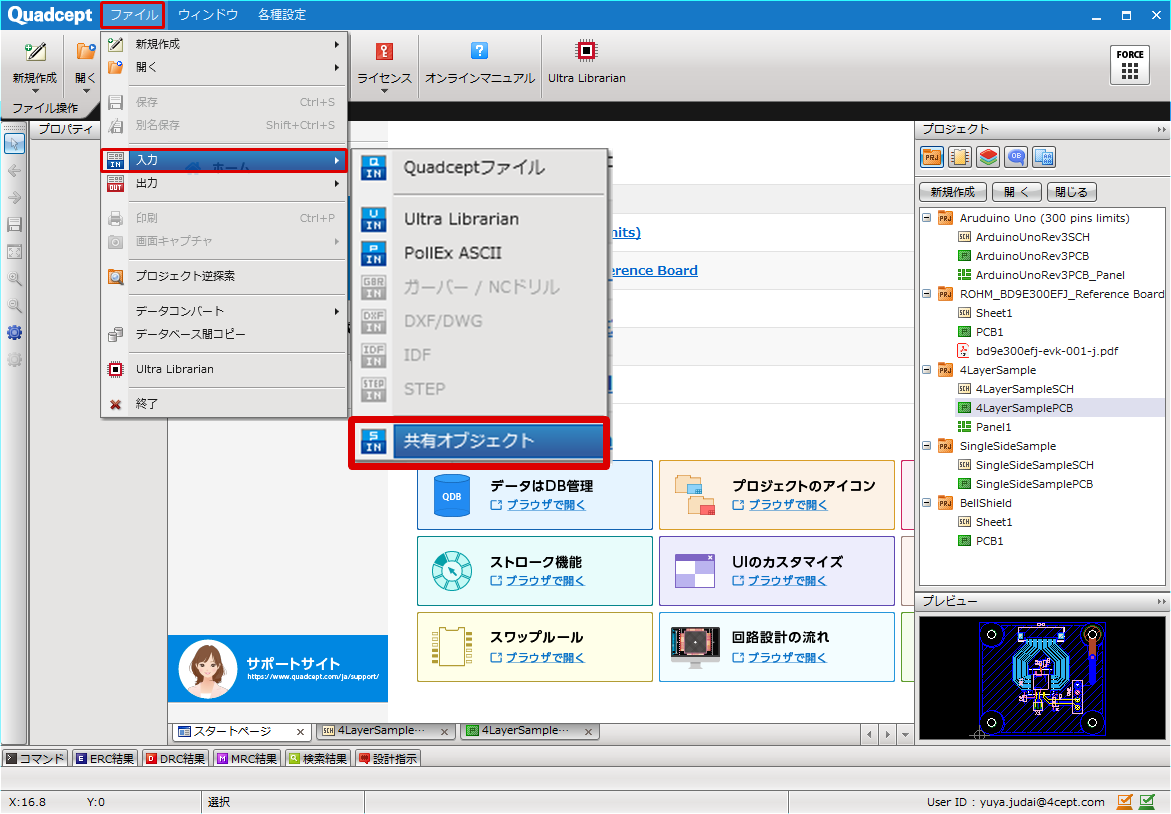
|
| (2) |
左側(share/master-dbライブラリ)から入力したいオブジェクトを選択し、右側(データベース)の任意ディレクトリを指定して「→」をクリック
※「すべてのオブジェクト」「部品」では
“メーカーの一覧”
“ピン数の一覧”
“カテゴリの一覧”から、
「シンボル」「フットプリント」では“ピン数の一覧”から
検索対象の絞込みが可能 |
|
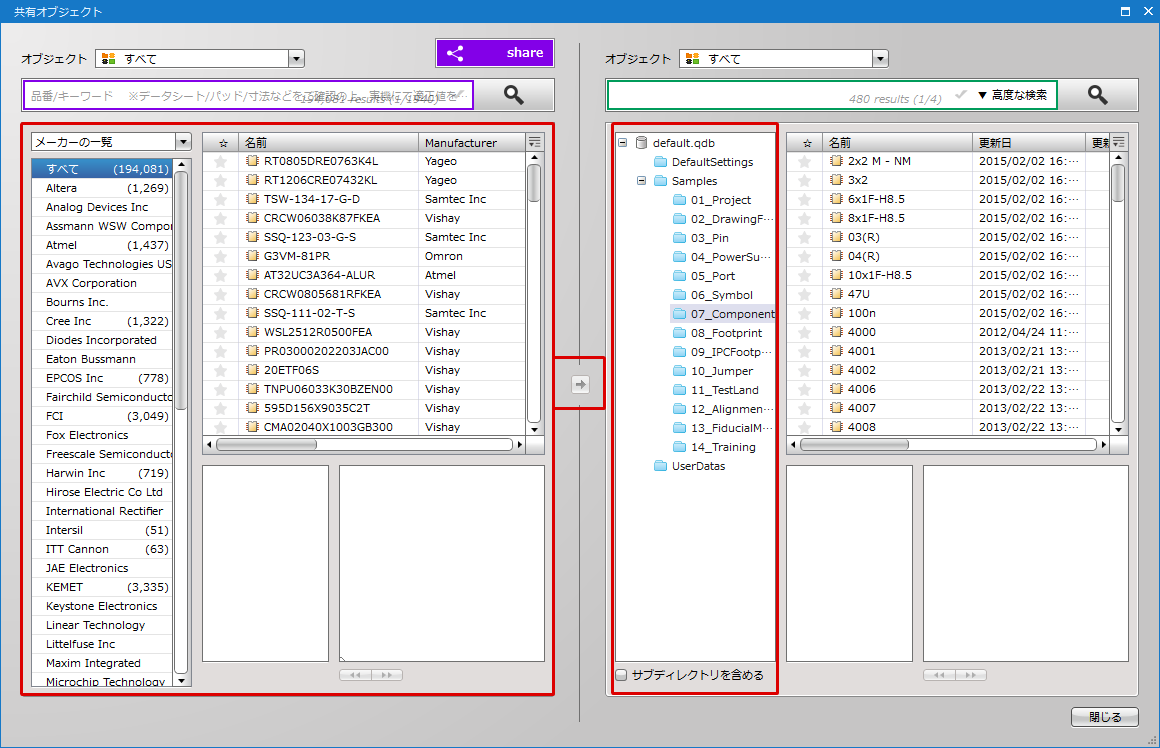 |
| share(共有部品ライブラリ)を開いて【別名保存】にてデータを複製保存することができます。 |
| (2) |
share(共有部品ライブラリ)から開いたオブジェクトを確認 |
|
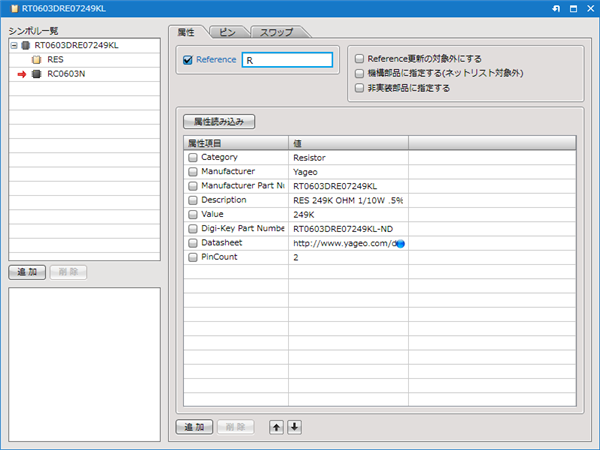 |
| (4) |
任意のディレクトリへファイル名を設定し「OK」クリック |
|
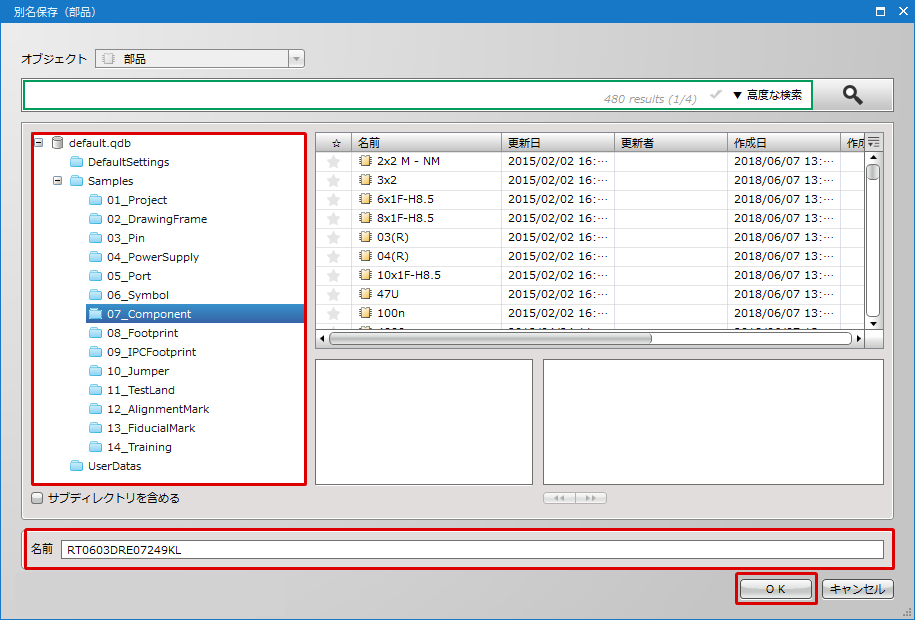 |
share(共有部品ライブラリ)保存時と同じIDにて保存されます。
部品更新やアノテーションでは先に任意のデータベース内を確認し、 該当のデータがなければshare(共有部品ライブラリ)を確認します。